LABVIEW能否读写物理内存
LabVIEW中测试测量数据的存储

这里说的测试测量数据是指配合NI的硬件,如PXI卡采集所得的测试测量数据。
对其他的测试测量应用场景我还不熟悉。
NI原先是缺乏一个比较优秀的测试测量数据存储方案的,NI后来也意识到了这个问题,于是在德国收购了一家公司,这家公司专做数据存储(也包括显示、报表等),于是NI在数据的采集、存储、显示这方面的产品线已经比较齐全了。
NI现在主推的一个数据存储逻辑模型叫做TDM(Technical Data Management),具体的方案可见:NI TDM Data Model这个模型的特点可以简单概括为:清晰的层次结构以及支持各层次的描述性信息。
具体来讲,一个TDM模型的数据文件可以分为三层,分别为文件(File)、组(Group)和通道(Channel),在每一个层次上,都有NI定义好的一些属性,同时,用户也可以自定义属性。
这样的一种数据模型很容易被理解和接受。
比较符合实际的应用需求。
比如用NI的采集卡采集电压数据。
一块卡上一共8个通道。
每一个通道每次采集的数据都可以保存为一个“通道(channel)”,8个通道一次采集的数据可以组成一个组(group),每天采集一次,n天就形成n个组,每一个组都有8个通道,所有的数据都写在同一个文件(file)里。
其他卡采集的数据放在不同的文件中。
除了直接采集到的数据(可称之为Raw Data)之外,总要写点其他信息的,比如采集卡到底是什么型号,每次采集都是谁来完成,采集的是电压还是电流,单位是伏特还是千伏等等。
这些信息就称为描述性信息(Meat Data)。
这些信息写在别的文件里面总不太容易管理,最好写在一个文件中。
因此TDM模型也支持将这些描述性信息写在同一个文件中。
注意一下,我在这里说的是TDM的“逻辑”模型,并非指他的物理存储结构。
在NI,有数种文件格式都支持TDM的模型,但是他们的物理存储方式大相径庭,这个以后再写。
这种TDM模型的测试测量数据文件,是NI软件平台中通用的文件,除了LabVIEW外,不少其他的NI软件产品都支持这种模型,比如DIAdem、CVI、Singal Express等等。
labview任务物理通道虚拟通道的关系

labview任务物理通道虚拟通道的关系
在LabVIEW中,任务(Task)、物理通道(Physical Channel)和虚拟通道(Virtual Channel)是三个相关的概念。
任务(Task)是一个LabVIEW中的实体,用于创建和管理测量或控制的操作。
一个任务可以包含一个或多个通道。
物理通道(Physical Channel)是与硬件设备上的实际物理接口或端口相对应的标识符。
物理通道通常代表一种特定的测量或控制输入/输出。
它可以是传感器的物理接口、模拟输入/输出板的通道、数字输入/输出线路等。
虚拟通道(Virtual Channel)则是对物理通道的抽象表示。
它提供了对物理通道的逻辑访问,并允许通过程序进行数据采集和控制操作。
通过虚拟通道,LabVIEW可以将多个物理通道组合成一个逻辑组,简化了对硬件接口的访问。
通常,我们在LabVIEW中创建任务时,需要指定要使用的物理通道。
通过虚拟通道,我们可以为不同的任务创建不同的逻辑通道,使其与硬件通道进行绑定,进行数据采集、控制等操作。
需要注意的是,具体的任务、物理通道和虚拟通道的创建和配置方式可能因不同的硬件设备、测量需求以及LabVIEW版本而有所差异。
因此,在具体使用LabVIEW时,可以参考相关的文档和示例进行操作。
LabVIEW程序的内存优化1
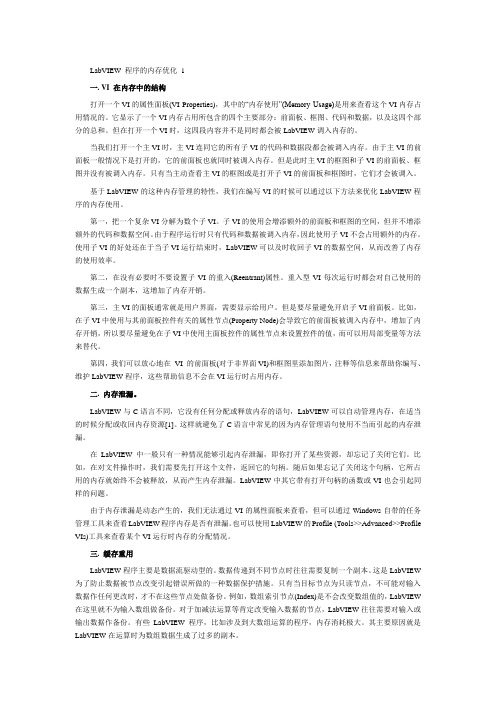
LabVIEW 程序的内存优化 1一. VI 在内存中的结构打开一个VI的属性面板(VI Properties),其中的“内存使用”(Memory Usage)是用来查看这个VI内存占用情况的。
它显示了一个VI内存占用所包含的四个主要部分:前面板、框图、代码和数据,以及这四个部分的总和。
但在打开一个VI时,这四段内容并不是同时都会被LabVIEW调入内存的。
当我们打开一个主VI时,主VI连同它的所有子VI的代码和数据段都会被调入内存。
由于主VI的前面板一般情况下是打开的,它的前面板也就同时被调入内存。
但是此时主VI的框图和子VI的前面板、框图并没有被调入内存。
只有当主动查看主VI的框图或是打开子VI的前面板和框图时,它们才会被调入。
基于LabVIEW的这种内存管理的特性,我们在编写VI的时候可以通过以下方法来优化LabVIEW程序的内存使用。
第一,把一个复杂VI分解为数个子VI。
子VI的使用会增添额外的前面板和框图的空间,但并不增添额外的代码和数据空间。
由于程序运行时只有代码和数据被调入内存,因此使用子VI不会占用额外的内存。
使用子VI的好处还在于当子VI运行结束时,LabVIEW可以及时收回子VI的数据空间,从而改善了内存的使用效率。
第二,在没有必要时不要设置子VI的重入(Reentrant)属性。
重入型VI每次运行时都会对自己使用的数据生成一个副本,这增加了内存开销。
第三,主VI的面板通常就是用户界面,需要显示给用户。
但是要尽量避免开启子VI前面板。
比如,在子VI中使用与其前面板控件有关的属性节点(Property Node)会导致它的前面板被调入内存中,增加了内存开销,所以要尽量避免在子VI中使用主面板控件的属性节点来设置控件的值,而可以用局部变量等方法来替代。
第四,我们可以放心地在VI 的前面板(对于非界面VI)和框图里添加图片,注释等信息来帮助你编写、维护LabVIEW程序,这些帮助信息不会在VI运行时占用内存。
LabVIEW中的数据类型和变量管理

LabVIEW中的数据类型和变量管理在LabVIEW中,数据类型和变量管理是非常重要的概念。
通过正确地理解和使用数据类型和变量,我们可以更好地组织和管理数据,提高程序的可读性和可维护性。
本文将介绍LabVIEW中常用的数据类型,并探讨变量的管理方法。
一、数据类型在LabVIEW中,数据类型用于定义变量或数据的格式和属性。
常见的LabVIEW数据类型包括整数(Integer)、浮点数(Floating-Point)、布尔值(Boolean)、字符串(String)等。
不同的数据类型在内存占用、数据范围、精度等方面有所差异,选择合适的数据类型可以提高程序的效率和准确性。
例如,对于表示温度的变量,我们可以选择浮点型数据类型,以保留小数位数并能表示负数。
而对于只有两个状态的变量(如开关状态),布尔值可以更好地满足需求。
除了基本的数据类型,LabVIEW还提供了聚集数据类型,如数组(Array)和矩阵(Matrix)。
数组可以方便地存储和处理多个相同类型的数据,而矩阵则更适用于数学计算和图像处理等领域。
二、变量管理变量是在LabVIEW中存储和处理数据的基本单元。
良好的变量管理可以提高程序的可读性和可维护性。
1. 命名规范在LabVIEW中,变量的命名应遵循一定的规范,以提高程序的可读性。
以下是一些常见的命名规范:- 使用有意义的变量名,能准确描述变量的用途。
- 变量名应使用英文单词或单词缩写,避免使用拼音或中文等。
- 避免使用与LabVIEW内置函数或关键字相同的名称。
例如,对于表示温度的变量,我们可以使用“temperature”或“temp”等命名,而不要使用“t”或“temp1”等命名,以提高变量的可读性。
2. 变量作用域变量的作用域决定了变量的可见性和生存周期。
在LabVIEW中,可以通过将变量定义在合适的作用域内来控制其访问权限。
- 局部变量(Local Variable):定义在VI或子VI中,只在当前VI 中可见,适用于内部数据传递。
LabVIEW中的数据存储和数据库连接技术

LabVIEW中的数据存储和数据库连接技术数据存储和数据库连接是LabVIEW中非常重要的技术,它们为LabVIEW开发者提供了方便快捷的数据处理和分析能力。
本文将详细介绍LabVIEW中的数据存储和数据库连接技术,包括数据文件的存储和读取、数据处理和分析、数据库连接和操作等方面。
一、数据文件的存储和读取在LabVIEW中,数据文件的存储和读取非常简便,可以使用各种文件格式进行保存和加载。
LabVIEW支持的常见文件格式包括文本文件(.txt)、电子表格文件(.xls、.xlsx)、二进制文件(.dat)等。
使用这些文件格式可以将数据方便地保存到本地硬盘,并在需要时进行读取和处理。
LabVIEW提供了丰富的文件I/O函数和工具,使得数据文件的存储和读取变得非常容易。
通过使用文件I/O函数,可以实现对数据文件的打开、读取、写入和关闭等操作。
同时,LabVIEW还提供了对文件属性和元数据进行访问和修改的功能,使得对数据文件的管理更加方便。
二、数据处理和分析LabVIEW作为一款强大的数据处理和分析工具,提供了丰富的函数和工具库,可以进行各种数据处理和分析操作。
无论是简单的数据过滤、平滑和插值,还是复杂的信号处理、频谱分析和图像处理,LabVIEW都可以提供相应的函数和工具来满足需求。
在LabVIEW中,数据处理和分析一般通过模块化的方式进行。
通过将不同的处理步骤封装成子VI(Virtual Instruments),可以实现对复杂数据处理和分析流程的模块化和重用。
这种方式能够提高开发效率和代码的可读性,使得数据处理和分析变得更加简单和易于维护。
三、数据库连接和操作LabVIEW提供了多种方式来连接和操作数据库,使得LabVIEW与各种数据库系统进行无缝集成。
在LabVIEW中,可以使用数据库连接工具包(Database Connectivity Toolkit)来实现对常见数据库系统(如MySQL、SQLite、Oracle等)的连接和操作。
提升LabVIEW程序性能——优化内存管理共29页文档

显示VI内存分配情况的工具
• 帮助分析程序中各个数据变量的内存拷贝情况
– 目标:消除黑点
工具性能分析显示缓存区分配
演示:监测VI内存占用和运行时间的工具
优化 LabVIEW程序内存管理-基础篇
• 避免强制类型转换 • 防止内存泄漏 • 合理分配数组内存 • 合理使用全局变量
– 移位寄存器 shift register – 元素同址操作结构
目标:尽量消除代表内存分配的黑点!!
66、节制使快乐增加并使享受加强。 ——德 谟克利 特 67、今天应做的事没有做,明天再早也 是耽误 了。— —裴斯 泰洛齐 68、决定一个人的一生,以及整个命运 的,只 是一瞬 之间。 ——歌 德 69、懒人无法享受休息之乐。——拉布 克 70、浪费时间是一桩大罪过。——卢梭
提升LabVIEW程序性能—— 优化内存管理
提升LabVIEW程序性能-优化内存管理
内容提要
• 为什么要优化LabVIEW程序内存管理 • LabVIEW中监测VI内存占用和运行时间的工具 • 优化LabVIEW程序内存管理
– 基础篇 – 高级篇
为什么要优化LabVIEW程序内存管理
• LabVIEW的自动管理内存特性
– 合理归并基本线性代数操作 – 减少不必要的内存复制开销 – 使程序更加简洁
数学线性代数BLAS
演示:使用BLAS VI进行矩阵-向量乘法
3ATx2y
3 元素同址操作结构
• 更新数组或簇中的元素时,避免元素数据备 份
应用控制内存控制
元素同址操作结构的优点
• 方便实现ห้องสมุดไป่ตู้种情况的缓存重用,消除元素复制开销
– 注意关闭已打开的引用
LabVIEW中的文件操作和数据存储
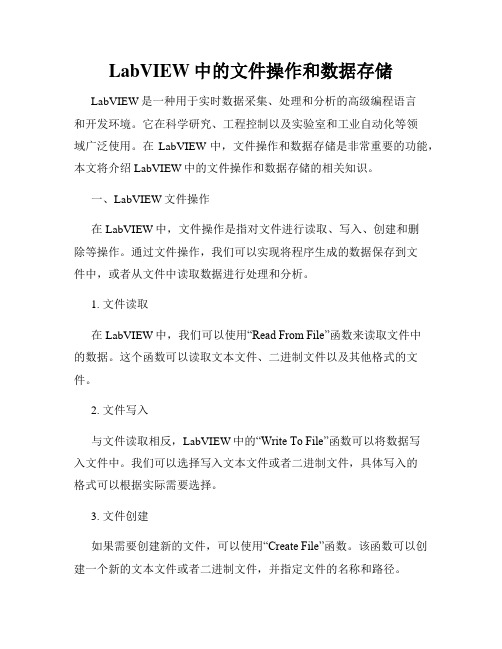
LabVIEW中的文件操作和数据存储LabVIEW是一种用于实时数据采集、处理和分析的高级编程语言和开发环境。
它在科学研究、工程控制以及实验室和工业自动化等领域广泛使用。
在LabVIEW中,文件操作和数据存储是非常重要的功能,本文将介绍LabVIEW中的文件操作和数据存储的相关知识。
一、LabVIEW文件操作在LabVIEW中,文件操作是指对文件进行读取、写入、创建和删除等操作。
通过文件操作,我们可以实现将程序生成的数据保存到文件中,或者从文件中读取数据进行处理和分析。
1. 文件读取在LabVIEW中,我们可以使用“Read From File”函数来读取文件中的数据。
这个函数可以读取文本文件、二进制文件以及其他格式的文件。
2. 文件写入与文件读取相反,LabVIEW中的“Write To File”函数可以将数据写入文件中。
我们可以选择写入文本文件或者二进制文件,具体写入的格式可以根据实际需要选择。
3. 文件创建如果需要创建新的文件,可以使用“Create File”函数。
该函数可以创建一个新的文本文件或者二进制文件,并指定文件的名称和路径。
4. 文件删除在LabVIEW中,删除文件可以使用“Delete File”函数。
这个函数可以指定要删除的文件的名称和路径,从而实现删除操作。
二、LabVIEW数据存储数据存储是指将生成的数据保存在内存中或者保存到磁盘上的过程。
在LabVIEW中,我们可以使用数组、矩阵和表格等结构来存储和管理数据。
1. 数组数组是LabVIEW中最常用的数据结构之一。
我们可以使用数组来存储一维或者多维的数据。
LabVIEW提供了丰富的数组操作函数,可以对数组进行排序、过滤、查找等操作。
2. 矩阵与数组类似,矩阵也是一种存储和处理数据的结构。
在LabVIEW 中,我们可以使用矩阵进行矩阵运算、线性代数等相关操作。
LabVIEW提供了一系列矩阵操作函数,可以方便地进行矩阵运算。
labview中数据的I0读写功能
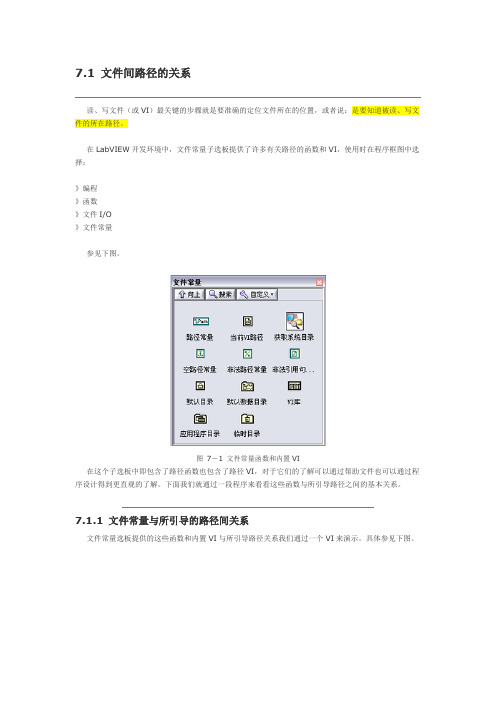
7.1 文件间路径的关系读、写文件(或VI)最关键的步骤就是要准确的定位文件所在的位置,或者说:是要知道被读、写文件的所在路径。
在LabVIEW开发环境中,文件常量子选板提供了许多有关路径的函数和VI,使用时在程序框图中选择:》编程》函数》文件I/O》文件常量参见下图。
图7-1 文件常量函数和内置VI在这个子选板中即包含了路径函数也包含了路径VI,对于它们的了解可以通过帮助文件也可以通过程序设计得到更直观的了解。
下面我们就通过一段程序来看看这些函数与所引导路径之间的基本关系。
7.1.1 文件常量与所引导的路径间关系文件常量选板提供的这些函数和内置VI与所引导路径关系我们通过一个VI来演示。
具体参见下图。
图7-2 文件常量与所引导路径之间的关系由上图可见,这些函数与内置VI给出了不同位置的路径,比如引导到vi.lib、引导到系统目录下等等。
有了这些路径关系,使用者就可以在程序设计中合理的使用这些函数和内置VI。
实际上,程序中最常用的是“当前VI路径”函数。
在前面的动态调用中已经看到过它的实际使用状况。
7.1.2 非确定性文件路径的引导使用上面所展示的函数和内置VI,所导引的路径都是指向某个确定性的文件位置。
有时候我们无法定位文件的确定性位置或希望保存文件在自定义的位置时,还可以通过“文件对话框”或“文件路径输入控件”来实现。
文件对话框在程序框图中选择:》函数》编程》文件I/O》高级文件函数》文件对话框文件路径输入控件在前面板中,选择:》控件》新式》字符串和路径》文件路径输入控件参见下图所示。
图7-3 非确定性路径文件的查找在保存某些文件和测试报告时,文件对话框更实用一些。
因为有更多对话参数可以设定和选择。
7.1.3 路径的简单拆分上面图7-2中,我们使用“当前VI路径”函数打开的是第7章文件夹的路径,因为“文件常量引导的路径关系.vi”就放置在第7章文件夹中。
现在,假如我们希望使用第7章的“文件常量引导的路径关系.vi”来打开第6章的文件夹,那就需要进行路径的拆分或创建。
LabVIEW中访问数据库几种不同方法的探讨

LabVIEW中访问数据库几种不同方法的探讨LabVIEW是一种强大的数据获取和处理工具,它可以帮助用户轻松访问和处理数据库中的数据。
但是,在使用LabVIEW访问数据库时,有多种不同的方法可供选择,下面将探讨不同的访问数据库方法,并比较它们的优缺点。
1.直接使用SQL语句SQL是一种结构化查询语言,是访问大多数关系型数据库的标准方式。
在LabVIEW中,也可以直接使用SQL语句来访问数据库,这种方法对于熟悉SQL语言的用户非常有用。
可以使用特定的VIs(虚拟仪器),如“Execute SQL”、“Fetch Rows”等,从数据库中抓取数据,再用“Insert Rows”、“Update Rows”等VIs向数据库中写入数据。
优点:使用SQL语句可以获得更好的灵活性和控制。
用户可以编写非常复杂和高级的查询,以满足他们的具体业务需求。
缺点:使用SQL语句需要一定的技术知识和经验。
即使是熟练的SQL用户,也需要一些时间来适应LabVIEW的SQL VIs。
此外,这种方法需要编写大量的代码来执行查询和更新,这可能会让一些人感到不便。
2.使用ActiveX控件在LabVIEW中,还可以使用ActiveX控件来访问数据库。
ActiveX是一种微软的技术,可以将组件添加到应用程序或网页中,从而扩展它们的功能。
对于需要访问Microsoft Access等格式的本地数据库的用户而言,这种方法是非常有用的。
使用ActiveX控件,用户可以利用“创建对象”VI,初始化并连接到数据库,然后使用“查询”、“更新”等方法,执行各种任务。
优点:使用ActiveX控件访问数据库非常容易,可以快速地完成从访问本地数据库到执行查询的任务。
这种方法适用于需要快速访问和处理本地数据库数据的用户。
缺点:ActiveX是一种微软的技术,可能不够通用。
此外,这种方法需要有关开发商提供ActiveX控件的程序包,以便LabVIEW可以使用它们。
LabVIEW中的数据存储和数据库操作

LabVIEW中的数据存储和数据库操作LabVIEW(Laboratory Virtual Instrument Engineering Workbench)是一种图形化编程环境,常用于数据采集、控制系统和实验室自动化等应用。
在LabVIEW中,数据存储和数据库操作是非常关键的功能。
本文将介绍LabVIEW中的数据存储和数据库操作的方法和技巧。
一、数据存储在LabVIEW中,数据存储可以通过不同的方式实现,包括文本文件、二进制文件和TDMS文件等。
1. 文本文件存储文本文件存储是最基本和常见的数据存储方式。
在LabVIEW中,可以使用Write to Text File和Read from Text File等函数来实现文本文件的写入和读取。
通过这些函数,可以将数据以文本形式保存到文件中,并在需要时读取出来进行处理。
2. 二进制文件存储二进制文件存储可以更高效地保存和读取数据。
LabVIEW提供了Write Binary File和Read Binary File等函数来实现二进制文件的写入和读取。
与文本文件存储不同的是,二进制文件存储可以直接保存变量的二进制值,而无需进行数据类型转换和解析。
这使得二进制文件存储更加快速和高效。
3. TDMS文件存储TDMS(Technical Data Management Streaming)文件是LabVIEW中提供的一种特殊的数据存储格式。
相比于文本文件和二进制文件,TDMS文件具有更好的可扩展性和兼容性。
通过使用TDMS文件,可以将多个通道的数据以层次结构的方式进行存储,并且可以方便地进行数据筛选和导入导出操作。
二、数据库操作除了文件存储外,LabVIEW还提供了与数据库进行交互的功能。
通过数据库操作,可以将实验数据保存到数据库中,并且可以方便地进行查询和分析。
1. 连接数据库在LabVIEW中,可以使用Database Connectivity Toolkit来连接各种类型的数据库,如MySQL、SQLite和Microsoft SQL Server等。
LabVIEW中的性能优化和资源管理策略

LabVIEW中的性能优化和资源管理策略在LabVIEW中进行性能优化和资源管理是提高程序运行效率和减少资源占用的重要措施。
本文将介绍LabVIEW中的性能优化策略和资源管理方法,帮助读者提升程序的性能和资源利用效率。
I. 性能优化策略性能优化是指通过调整程序结构和算法设计,以提高程序的运行速度和效率。
以下是几种常用的性能优化策略。
1. 合理使用数据类型:在LabVIEW中,选择适当的数据类型可以显著影响程序的执行速度。
例如,使用固定大小的数组代替变长数组可以减少内存分配和释放的开销,从而提高程序的性能。
2. 减少不必要的计算:LabVIEW程序中可能存在一些不必要的计算过程,如多余的循环、重复的计算等。
通过分析程序的需求,合理简化算法,可以降低计算复杂度,提高程序的执行效率。
3. 使用并行处理:多线程技术是提高程序性能的有效手段。
在LabVIEW中,可以使用多线程和并行计算功能来同时处理多个任务,充分利用多核处理器的计算资源。
4. 缓存数据:LabVIEW中使用缓冲区对数据进行处理是常见的性能优化方法。
通过合理设置缓冲区的大小和缓存策略,可以减少数据读写次数和开销,提高程序的响应速度。
II. 资源管理方法资源管理是指对计算机硬件和软件资源进行有效分配和利用的过程。
以下是几种常用的资源管理方法。
1. 内存管理:合理管理LabVIEW程序的内存使用是提高程序性能的关键。
可以通过以下方式进行内存管理:- 及时释放不再使用的内存空间,避免内存泄漏。
- 使用合适的数据结构和缓冲区大小以减少内存占用。
- 避免频繁的内存分配和释放操作,减少内存碎片化。
2. 硬盘空间管理:LabVIEW程序可能需要频繁地读写数据到硬盘。
为了提高读写效率和节约硬盘空间,可以采取以下措施:- 合理选择数据存储格式和压缩算法,减少数据占用的硬盘空间。
- 使用缓存区和批量读写方式,减少硬盘I/O次数。
- 定期清理无用文件和临时文件,释放硬盘空间。
LabVIEW程序开发注意事项说明
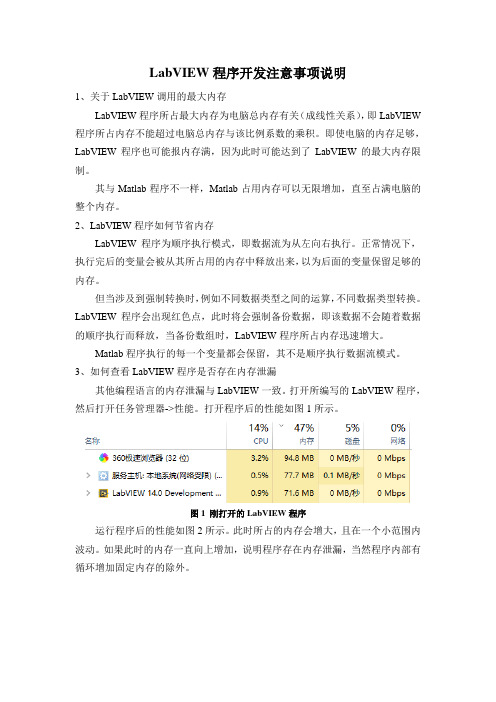
LabVIEW程序开发注意事项说明
1、关于LabVIEW调用的最大内存
LabVIEW程序所占最大内存为电脑总内存有关(成线性关系),即LabVIEW 程序所占内存不能超过电脑总内存与该比例系数的乘积。
即使电脑的内存足够,LabVIEW程序也可能报内存满,因为此时可能达到了LabVIEW的最大内存限制。
其与Matlab程序不一样,Matlab占用内存可以无限增加,直至占满电脑的整个内存。
2、LabVIEW程序如何节省内存
LabVIEW程序为顺序执行模式,即数据流为从左向右执行。
正常情况下,执行完后的变量会被从其所占用的内存中释放出来,以为后面的变量保留足够的内存。
但当涉及到强制转换时,例如不同数据类型之间的运算,不同数据类型转换。
LabVIEW程序会出现红色点,此时将会强制备份数据,即该数据不会随着数据的顺序执行而释放,当备份数组时,LabVIEW程序所占内存迅速增大。
Matlab程序执行的每一个变量都会保留,其不是顺序执行数据流模式。
3、如何查看LabVIEW程序是否存在内存泄漏
其他编程语言的内存泄漏与LabVIEW一致。
打开所编写的LabVIEW程序,然后打开任务管理器->性能。
打开程序后的性能如图1所示。
图1 刚打开的LabVIEW程序
运行程序后的性能如图2所示。
此时所占的内存会增大,且在一个小范围内波动。
如果此时的内存一直向上增加,说明程序存在内存泄漏,当然程序内部有循环增加固定内存的除外。
图2 运行中的LabVIEW程序运行LabVIEW程序完毕后,如图3所示。
图3 运行完毕的LabVIEW程序。
LabVIEW中测试测量数据的存储(6)
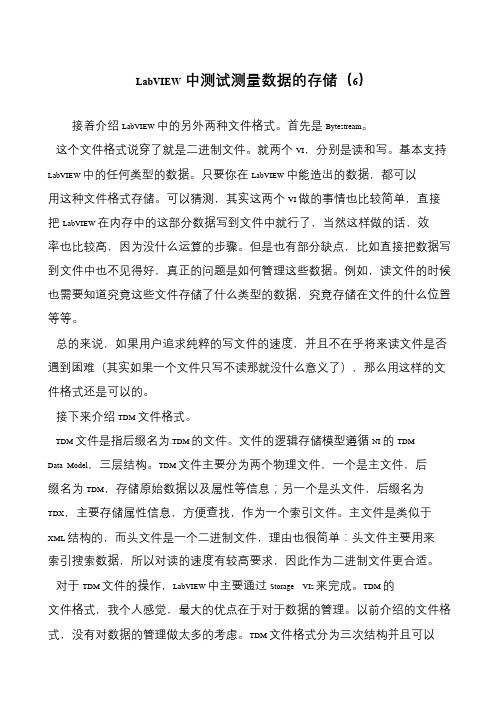
LabVIEW中测试测量数据的存储(6)接着介绍LabVIEW 中的另外两种文件格式。
首先是Bytestream。
这个文件格式说穿了就是二进制文件。
就两个VI,分别是读和写。
基本支持LabVIEW 中的任何类型的数据。
只要你在LabVIEW 中能造出的数据,都可以用这种文件格式存储。
可以猜测,其实这两个VI 做的事情也比较简单,直接把LabVIEW 在内存中的这部分数据写到文件中就行了,当然这样做的话,效率也比较高,因为没什么运算的步骤。
但是也有部分缺点,比如直接把数据写到文件中也不见得好,真正的问题是如何管理这些数据。
例如,读文件的时候也需要知道究竟这些文件存储了什么类型的数据,究竟存储在文件的什么位置等等。
总的来说,如果用户追求纯粹的写文件的速度,并且不在乎将来读文件是否遇到困难(其实如果一个文件只写不读那就没什么意义了),那么用这样的文件格式还是可以的。
接下来介绍TDM 文件格式。
TDM 文件是指后缀名为.TDM 的文件。
文件的逻辑存储模型遵循NI 的TDM Data Model,三层结构。
TDM 文件主要分为两个物理文件,一个是主文件,后缀名为TDM,存储原始数据以及属性等信息;另一个是头文件,后缀名为TDX,主要存储属性信息,方便查找,作为一个索引文件。
主文件是类似于XML 结构的,而头文件是一个二进制文件,理由也很简单:头文件主要用来索引搜索数据,所以对读的速度有较高要求,因此作为二进制文件更合适。
对于TDM 文件的操作,LabVIEW 中主要通过Storage VIs 来完成。
TDM 的文件格式,我个人感觉,最大的优点在于对于数据的管理。
以前介绍的文件格式,没有对数据的管理做太多的考虑。
TDM 文件格式分为三次结构并且可以。
LabVIEW VI的内存管理
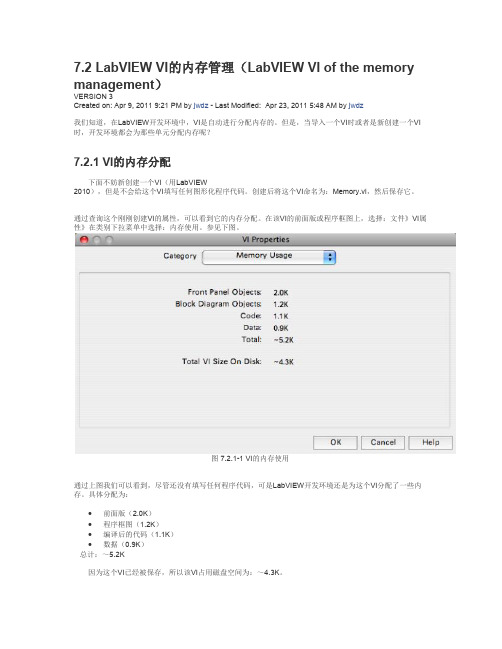
7.2 LabVIEW VI的内存管理(LabVIEW VI of the memory management)VERSION 3Created on: Apr 9, 2011 9:21 PM by jwdz - Last Modified: Apr 23, 2011 5:48 AM by jwdz我们知道,在LabVIEW开发环境中,VI是自动进行分配内存的。
但是,当导入一个VI时或者是新创建一个VI 时,开发环境都会为那些单元分配内存呢?7.2.1 VI的内存分配下面不妨新创建一个VI(用LabVIEW2010),但是不会给这个VI填写任何图形化程序代码。
创建后将这个VI命名为:Memory.vi,然后保存它。
通过查询这个刚刚创建VI的属性,可以看到它的内存分配。
在该VI的前面版或程序框图上,选择:文件》VI属性》在类别下拉菜单中选择:内存使用。
参见下图。
图 7.2.1-1 VI的内存使用通过上图我们可以看到,尽管还没有填写任何程序代码,可是LabVIEW开发环境还是为这个VI分配了一些内存。
具体分配为:∙前面版(2.0K)∙程序框图(1.2K)∙编译后的代码(1.1K)∙数据(0.9K)总计:~5.2K因为这个VI已经被保存,所以该VI占用磁盘空间为:~4.3K。
这也就间接的告诉我们:当一个VI被导入内存时,数据总是需要被导入的,编译后的代码也是需要被导入的,前面版和程序框图也是被导入的(内部使用的子VI不会导入前面版和程序框图,只有在需要从新编译时它们才会被导入)。
由于通常的VI前三项所占内存的比例不会是很大,所以可以不用特别考虑。
内存使用量变化比较大的是“数据”项,所以我们更关注“数据”所占用内存的情况。
VI中的数据包括这样几个部分:∙输入控件/显示控件的值∙默认数据∙程序框图中的常数7.2.2 VI中数据所占用的内存一般的VI都是数据采集和数据分析处理(因此数据使用量比较大),所以我们期待对VI数据内存的使用有更多的了解。
LabVIEW与数据存储优化大数据处理与存储

LabVIEW与数据存储优化大数据处理与存储在当今信息化时代,大数据的处理与存储成为了一个重要的挑战。
随着科学技术的快速发展,各类实验室在数据采集、处理和存储方面面临着越来越大的挑战。
而LabVIEW作为一款强大的图形化编程语言和开发环境,为大数据处理与存储提供了优化的解决方案。
本文将探讨LabVIEW在大数据处理与存储中的优势和应用。
1. LabVIEW的图形化编程优势LabVIEW通过图形化的编程界面,使得数据处理与存储的流程直观易懂。
相较于传统的文本式编程语言,LabVIEW的数据流图能够直观地描述数据的传递和处理过程,减少代码量,提高代码的可读性和可维护性。
2. LabVIEW在大数据处理中的应用LabVIEW具备强大的信号处理和数据分析能力,能够有效地处理大量的实验数据。
例如,在物理实验中,LabVIEW可以实现实时数据采集和分析,实现对实验结果的快速反馈。
此外,LabVIEW还提供了丰富的工具和算法,用于数据降噪、滤波、特征提取等操作,帮助科研人员快速准确地分析数据。
3. LabVIEW在大数据存储中的优化在大数据存储方面,LabVIEW提供了多种高效的存储方式。
首先,LabVIEW支持多种数据格式,包括二进制、文本和数据库等,可以根据数据的特点选择适合的存储方式。
其次,LabVIEW提供了数据压缩、存储优化等功能,能够降低数据存储的容量和传输的带宽占用。
此外,LabVIEW还支持数据的快速读写操作,能够满足实时性要求较高的应用场景。
4. LabVIEW在大数据处理与存储中的案例以某实验室为例,该实验室使用LabVIEW进行水质监测。
LabVIEW通过采集仪器的传感器数据,并进行实时处理和存储,帮助实验人员实时了解水质状况。
同时,LabVIEW还提供了数据分析和报告生成功能,帮助实验室研究人员进行数据挖掘和分析。
在总结中,LabVIEW作为一款强大的图形化编程语言和开发环境,在大数据处理与存储方面具备诸多优势和应用。
LabVIEW 程序的内存优化
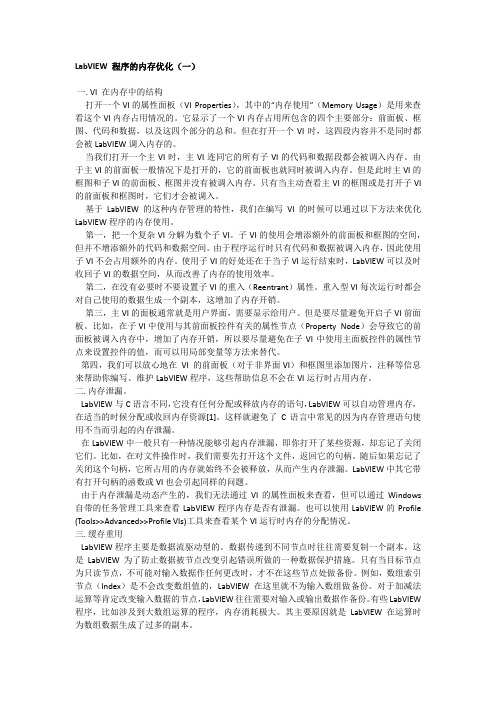
LabVIEW程序的内存优化(一)一. VI 在内存中的结构打开一个VI的属性面板(VI Properties),其中的“内存使用”(Memory Usage)是用来查看这个VI内存占用情况的。
它显示了一个VI内存占用所包含的四个主要部分:前面板、框图、代码和数据,以及这四个部分的总和。
但在打开一个VI时,这四段内容并不是同时都会被LabVIEW调入内存的。
当我们打开一个主VI时,主VI连同它的所有子VI的代码和数据段都会被调入内存。
由于主VI的前面板一般情况下是打开的,它的前面板也就同时被调入内存。
但是此时主VI的框图和子VI的前面板、框图并没有被调入内存。
只有当主动查看主VI的框图或是打开子VI 的前面板和框图时,它们才会被调入。
基于LabVIEW的这种内存管理的特性,我们在编写VI的时候可以通过以下方法来优化LabVIEW程序的内存使用。
第一,把一个复杂VI分解为数个子VI。
子VI的使用会增添额外的前面板和框图的空间,但并不增添额外的代码和数据空间。
由于程序运行时只有代码和数据被调入内存,因此使用子VI不会占用额外的内存。
使用子VI的好处还在于当子VI运行结束时,LabVIEW可以及时收回子VI的数据空间,从而改善了内存的使用效率。
第二,在没有必要时不要设置子VI的重入(Reentrant)属性。
重入型VI每次运行时都会对自己使用的数据生成一个副本,这增加了内存开销。
第三,主VI的面板通常就是用户界面,需要显示给用户。
但是要尽量避免开启子VI前面板。
比如,在子VI中使用与其前面板控件有关的属性节点(Property Node)会导致它的前面板被调入内存中,增加了内存开销,所以要尽量避免在子VI中使用主面板控件的属性节点来设置控件的值,而可以用局部变量等方法来替代。
第四,我们可以放心地在VI 的前面板(对于非界面VI)和框图里添加图片,注释等信息来帮助你编写、维护LabVIEW程序,这些帮助信息不会在VI运行时占用内存。
labview中数据的I0读写功能
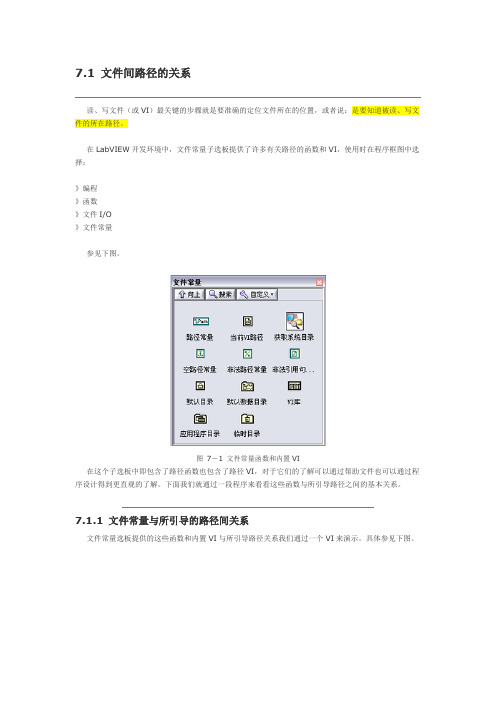
7.1 文件间路径的关系读、写文件(或VI)最关键的步骤就是要准确的定位文件所在的位置,或者说:是要知道被读、写文件的所在路径。
在LabVIEW开发环境中,文件常量子选板提供了许多有关路径的函数和VI,使用时在程序框图中选择:》编程》函数》文件I/O》文件常量参见下图。
图7-1 文件常量函数和内置VI在这个子选板中即包含了路径函数也包含了路径VI,对于它们的了解可以通过帮助文件也可以通过程序设计得到更直观的了解。
下面我们就通过一段程序来看看这些函数与所引导路径之间的基本关系。
7.1.1 文件常量与所引导的路径间关系文件常量选板提供的这些函数和内置VI与所引导路径关系我们通过一个VI来演示。
具体参见下图。
图7-2 文件常量与所引导路径之间的关系由上图可见,这些函数与内置VI给出了不同位置的路径,比如引导到vi.lib、引导到系统目录下等等。
有了这些路径关系,使用者就可以在程序设计中合理的使用这些函数和内置VI。
实际上,程序中最常用的是“当前VI路径”函数。
在前面的动态调用中已经看到过它的实际使用状况。
7.1.2 非确定性文件路径的引导使用上面所展示的函数和内置VI,所导引的路径都是指向某个确定性的文件位置。
有时候我们无法定位文件的确定性位置或希望保存文件在自定义的位置时,还可以通过“文件对话框”或“文件路径输入控件”来实现。
文件对话框在程序框图中选择:》函数》编程》文件I/O》高级文件函数》文件对话框文件路径输入控件在前面板中,选择:》控件》新式》字符串和路径》文件路径输入控件参见下图所示。
图7-3 非确定性路径文件的查找在保存某些文件和测试报告时,文件对话框更实用一些。
因为有更多对话参数可以设定和选择。
7.1.3 路径的简单拆分上面图7-2中,我们使用“当前VI路径”函数打开的是第7章文件夹的路径,因为“文件常量引导的路径关系.vi”就放置在第7章文件夹中。
现在,假如我们希望使用第7章的“文件常量引导的路径关系.vi”来打开第6章的文件夹,那就需要进行路径的拆分或创建。
- 1、下载文档前请自行甄别文档内容的完整性,平台不提供额外的编辑、内容补充、找答案等附加服务。
- 2、"仅部分预览"的文档,不可在线预览部分如存在完整性等问题,可反馈申请退款(可完整预览的文档不适用该条件!)。
- 3、如文档侵犯您的权益,请联系客服反馈,我们会尽快为您处理(人工客服工作时间:9:00-18:30)。
熟悉LABVIEW的朋友们都知道,LABVIEW提供了类似于汇编语言的IN OUT指令,可以直接操作计算机端口,这在一般编程语言中是禁止的,体现了LABVIEW强大的硬件操控能力。
除了直接操作端口外,个别情况下我们可能会遇到直接读写物理内存的问题。
LABWINDOWS/CVI提供了几个有关物理内存的函数,自然我们可以通过CIN或者DLL,使LABVIEW间接具有操控物理内存的能力,但这不是我们今天要探索的。
下面是CVI支持的IO端口操作函数和有关物理内存操作的函数列表和简单说明。
过去一般的做法是把上述的函数封装成DLL或者创建CIN。
如果我们跟踪LV中的端口操作函数,可以发现LV中的IN OUT实际上也是通过调用一个DLL中的函数,从函数名称上也应该是封装了上述的函数。
实际上,这个DLL文件包含了很多函数,只是没有直接向用户敞开,下面是隐藏的函数列表。
从DLL文件名称上看,该DLL文件应该是重新封装的打包DLL..
下面我们探索一下这些隐含的函数是否直接可用,由于直接操控物理内存,使用时要特别注意。
看看CVI中ReadFromPhysicalMemory函数的原型定义。
--------------------------------------------------------------------------------------------------------------------------------
-----------------------------------------------------------------------------------------------------------------------------------
经常使用计算机端口操作的朋友们可能经常会在BIOS中查看计算机串口、并口的端口地址。
COM1和COM2的地址一般为0X3F8和0X2F8,计算机并口的数据寄存器地址一般为0X378,早期计算机也有0X3BC的情况。
这些端口地址在计算机启动后,会直接映射到0X400开始的一段内存空间上。
DOS时代可以直接通过DEBUG来查看,下面我们通过读物理内存函数来验证一下这些函数是否可用。
从实验的结果上看,正确返回了0X3F8 0X2F8 0X378,这说明了这些隐含的函数是完全可用的。
这些函数使用时必须谨慎,下面给出读物理内存函数的详细配置,以防出现问题。
Port IO
Input Byte From Port inp
Input Word From Port inpw Input Double Word From Port inpd Output Byte To Port outp
Output Word To Port outpw
outpd Output Double Word To Port
Physical Memory Access
Read From Physical Memory ReadFromPhysicalMemory
Read From Physical Memory Ex ReadFromPhysicalMemoryEx Write To Physical Memory WriteToPhysicalMemory
Write To Physical Memory Ex WriteToPhysicalMemoryEx Map Physical Memory MapPhysicalMemory
Unmap Physical Memory UnMapPhysicalMemory
来源/csxcs366/blog/11-01/202291_feba5.html。
